如果生产环境中只有一台ESXi服务器时,安装vclient客户端工具就可以满足需求;如果生产环境中有多台ESXi服务器时,那么就需要部署web client客户端。
vCenter server是vsphere 基础物理架构的核心 ,可以集中管理多台ESXi服务器。
每个 vCenter服务器最多可管理 1,000 台ESXi主机;
每个 vCenter服务器最多可管理 10,000 个开启的虚拟机。
安装vCenter服务必须要安装的三大组件:
①Single Sign-On 服务器
可以提供身份验证、 、允许vsphere所有组件通过安全令牌交换机制相互通信 、提高安全性 ;
②Vcenter inventory service(清单服务)
存储vcenter server应用程序和清单数据 ;
跨连接的vcenter server可以搜索和访问清单对象;
③Vsphere web client
使用web浏览器,通过vcenter server管理ESXi主机 ;
Vsphere5.5新增加的功能必须通过vsphere web client来实现;
部署vCenter服务时所需满足的条件
软件要求:
安装vcenter server5.5总共包含4个组件,分别为vcenter single sign-on,vcenter inventory service,vsphere web vclient和vcenter server,可以安在一台服务器上,也可以分开安装,具体要求:
活动目录域环境
64位的windows server 2008 sp2
装有microfolt.net framework3.5 sp1
需要一个数据库,数据库可以使oracle或sql,并使用64位系统DSN连接其数据库
硬件要求
Vcenter 所有组件安装到一起要求
Cpu:x64至少2核,每核2GHZ
内存:12GB
磁盘:100GB
Vcenter最组要的影响是内存大小, 内存取决于清单大小,清单大小可以控制多少台虚拟机,小清单(主机1~100台或虚拟机1~1000)内存至少1GB,中等清单(主机100~400台或虚拟机1000~4000个)内存至少2GB,大清单(主机超过400台或虚拟机超过4000个)内存至少3GB
我们开始部署vCenter服务
打开准备好的数据库系统,以域管理员的身份登录,单击“SQL Server 服务”,将所有服务的登录身份改为“域管理员”并启动,其中Report Server的启动模式改为禁止并停用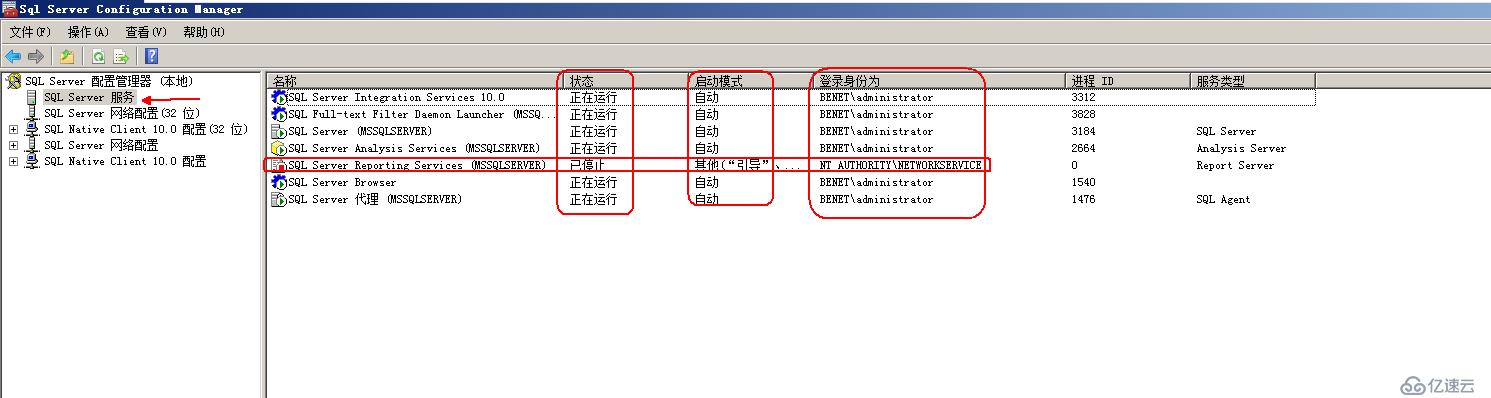
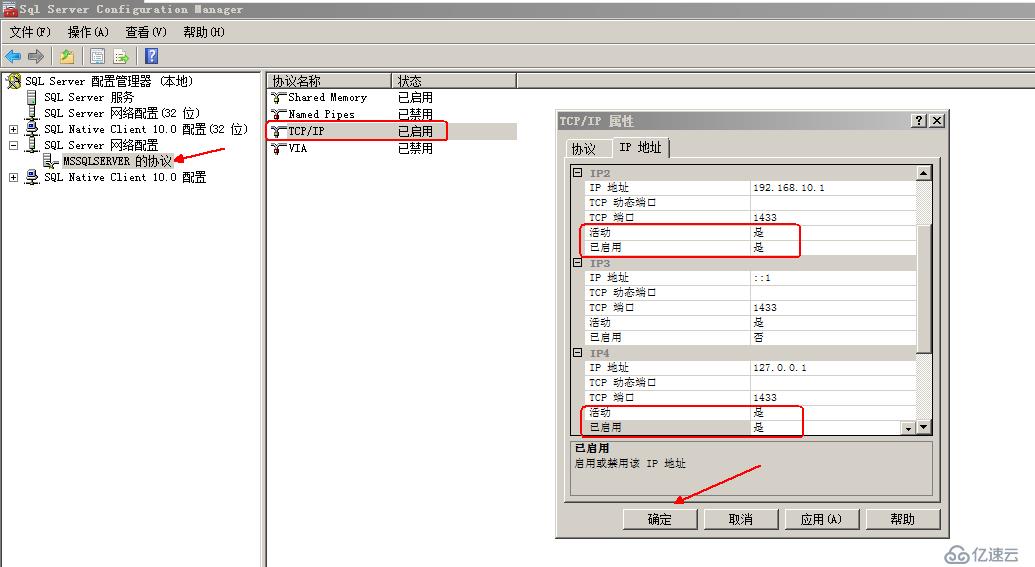
接下来创建一个数据库,用于存放vCenter服务的一些配置信息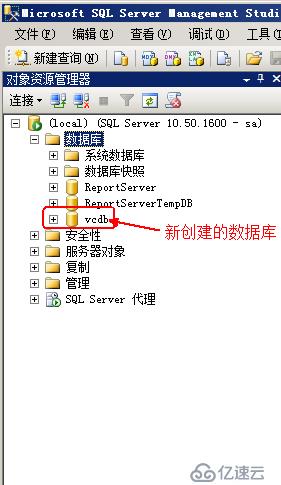

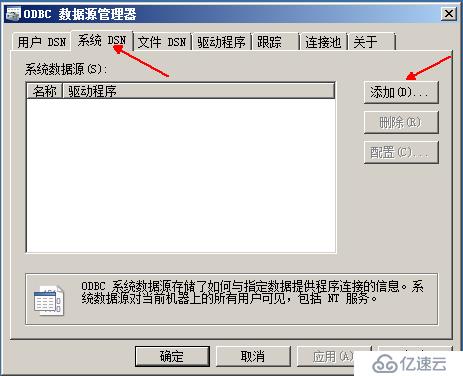
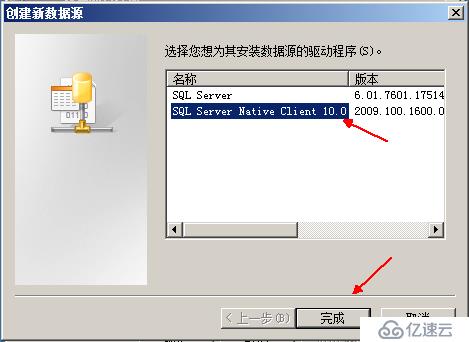
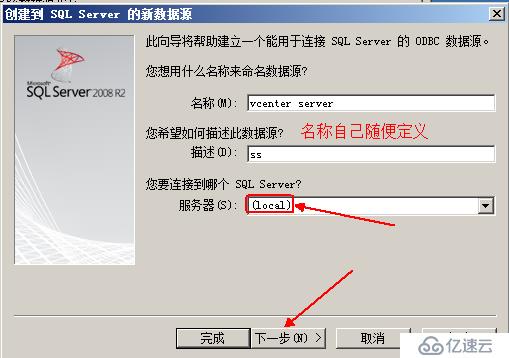
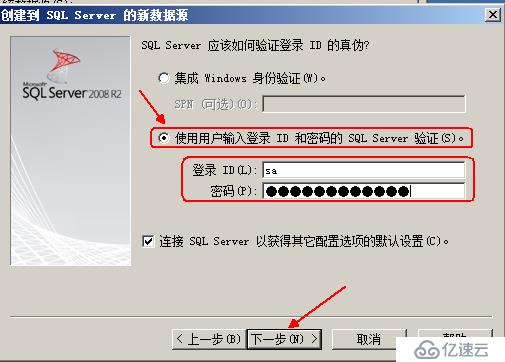
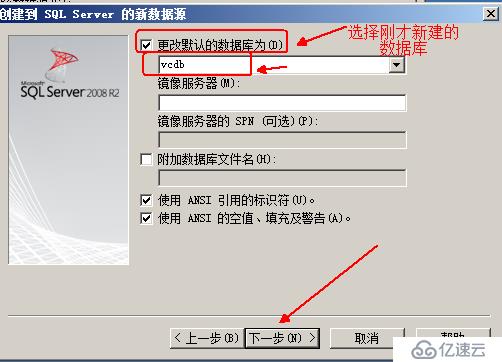
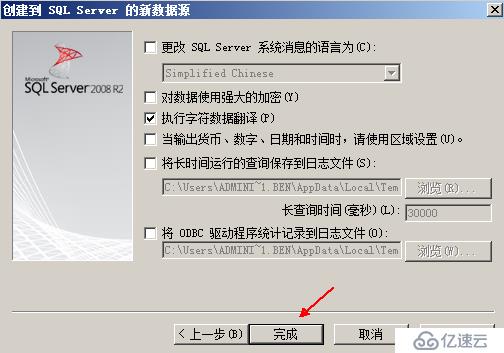
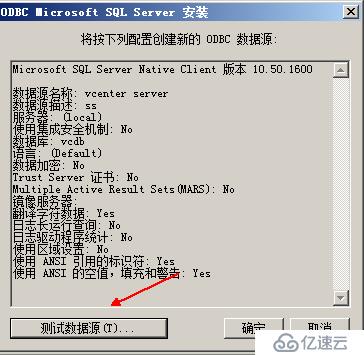
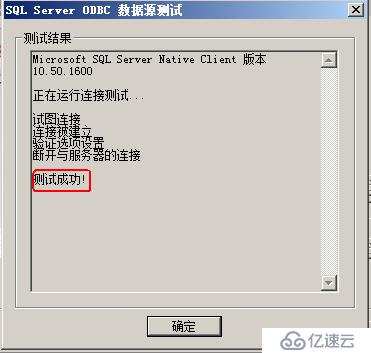
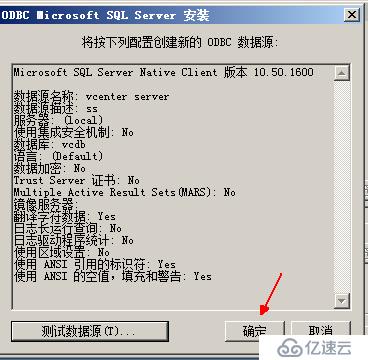
打开vCenter server 5.5安装光盘的引导程序,
链接:https://pan.baidu.com/s/1IawLMFGcTJFlZeS8419N5Q
提取码:pwdw
选择“vCenter Single Sign-On”,单击“安装”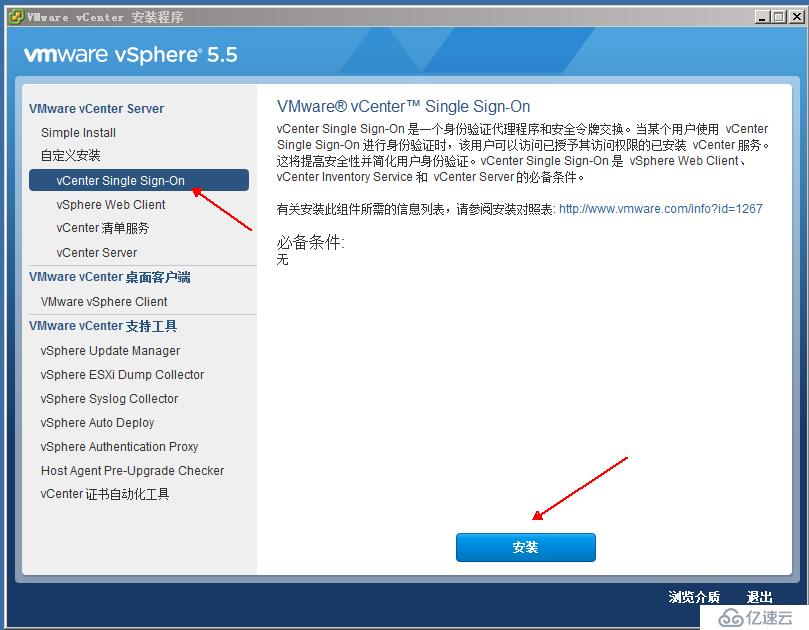

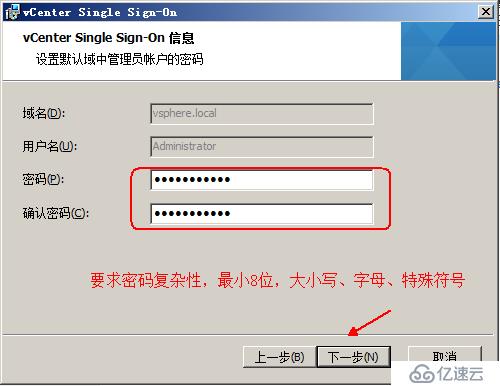
没有截图说明的保持默认即可!安装时间较长,耐心等待!
接下来安装Vcenter inventory service(清单服务)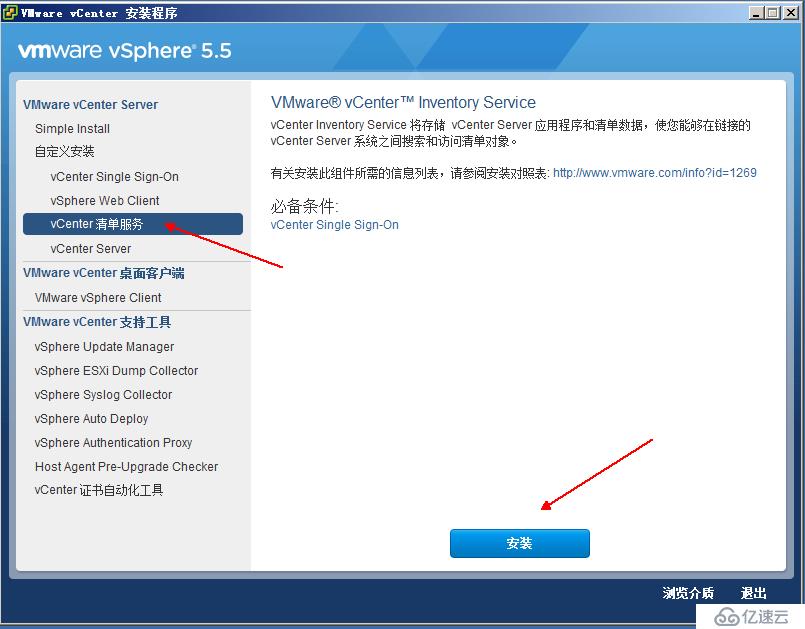
配置清单大小(#小清单:1~100台主机/1~1000台虚拟机,内存至少1GB)
(中等清单:100~400台主机/1000~4000台虚拟机,内存至少2GB)(大清单:400台以上主机/4000台以上虚拟机,内存至少3GB)
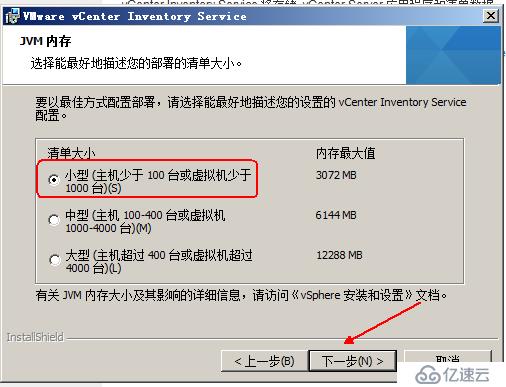
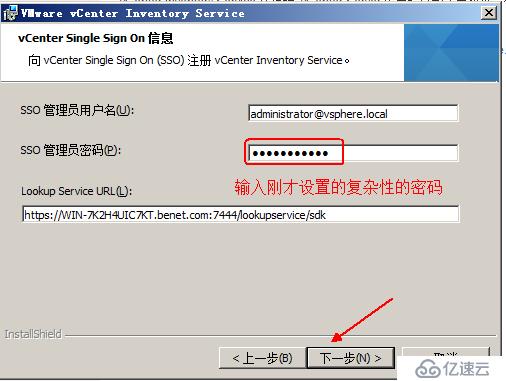

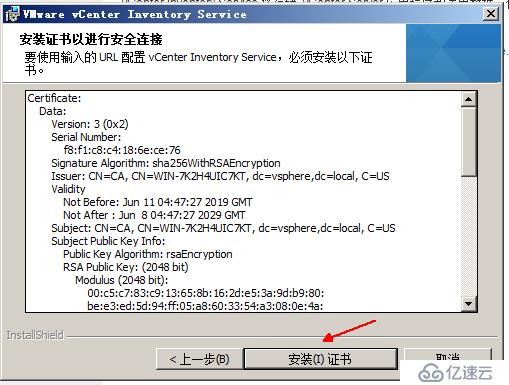
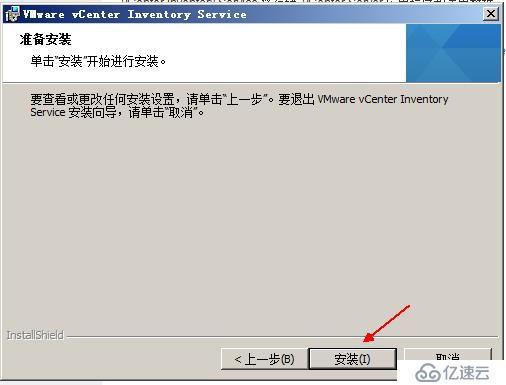
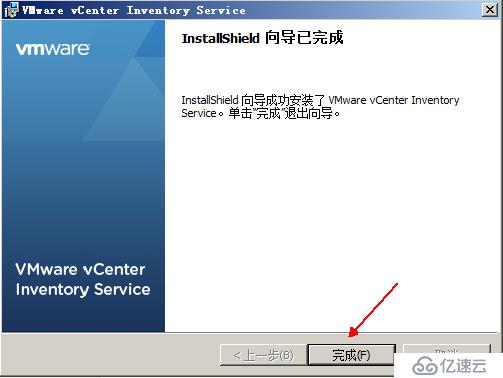
接下来安装vCenter server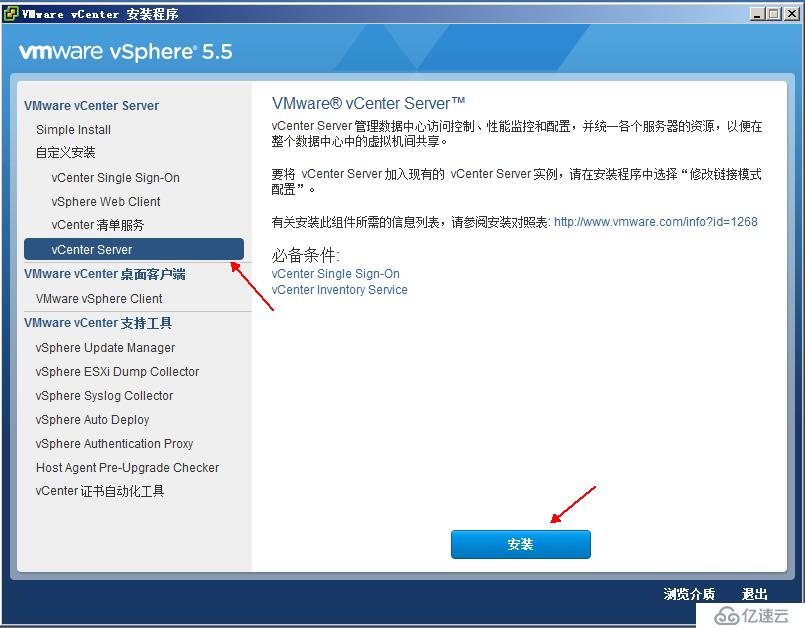
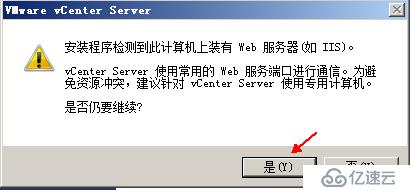
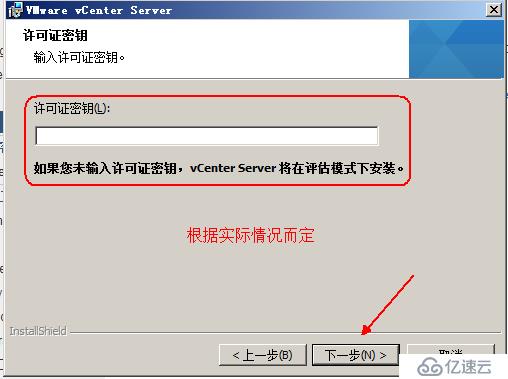
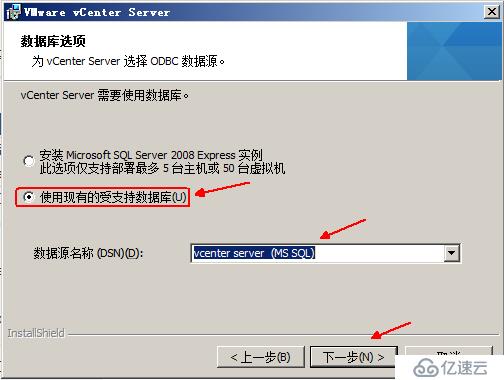
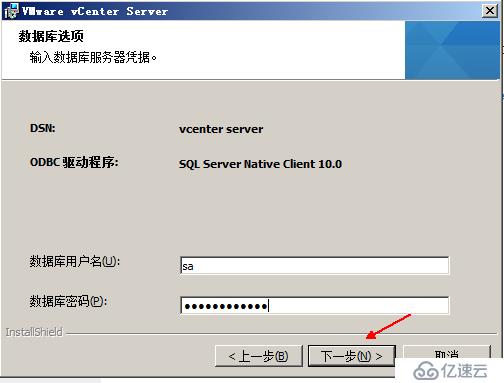
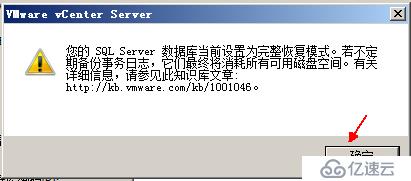
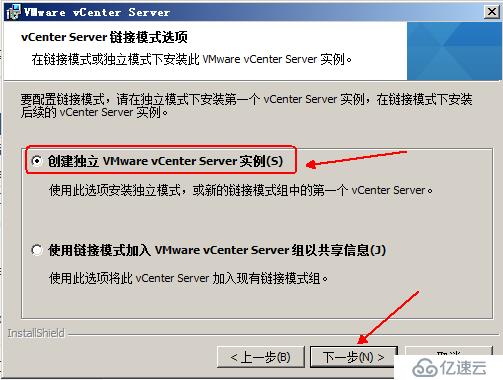
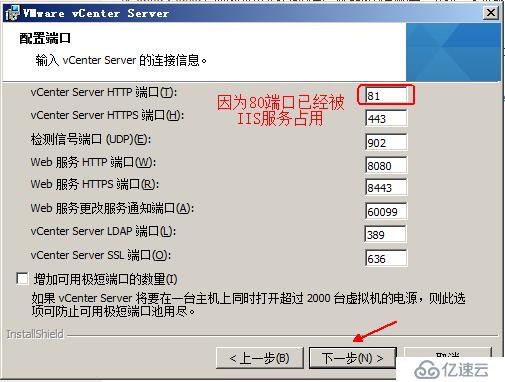
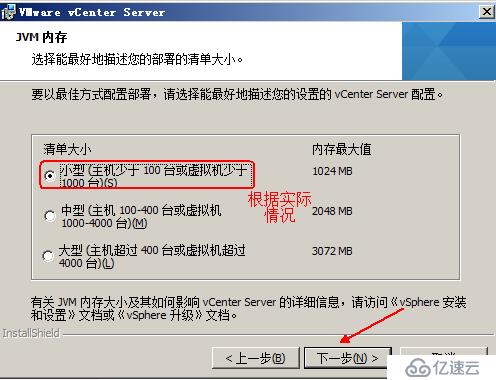
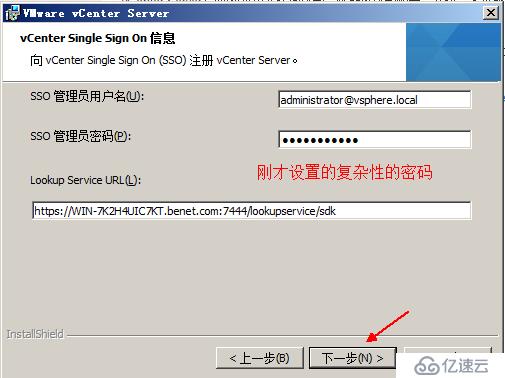

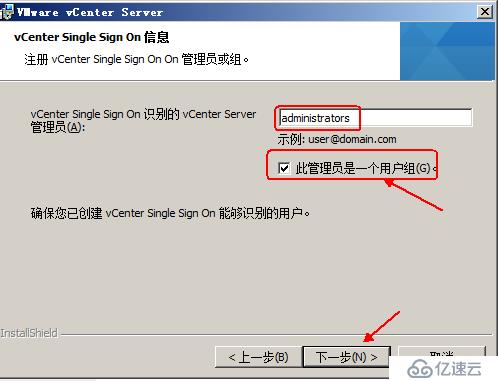
没有截图说明的保持默认即可!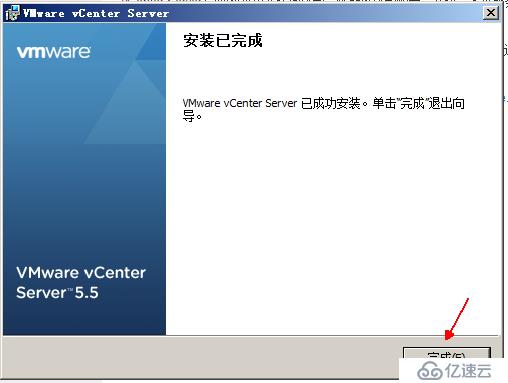
接下来安装Vsphere web client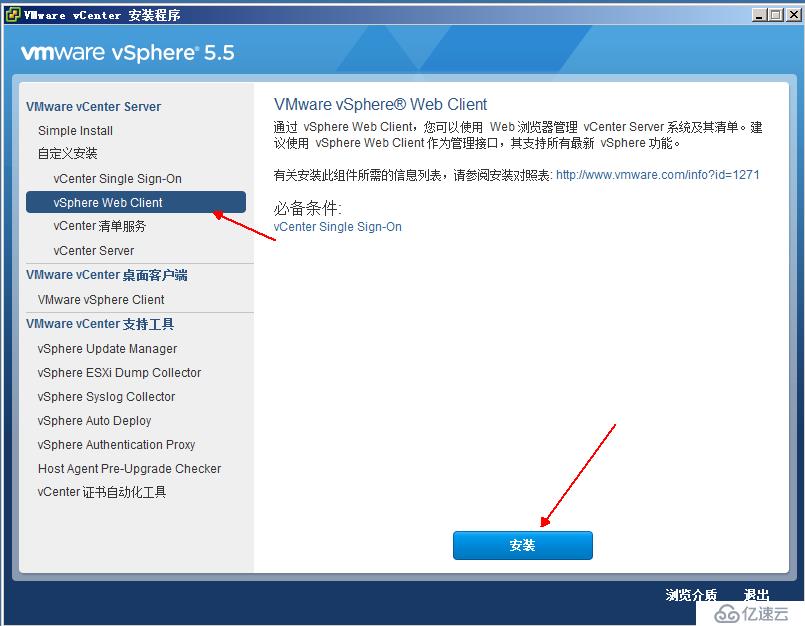
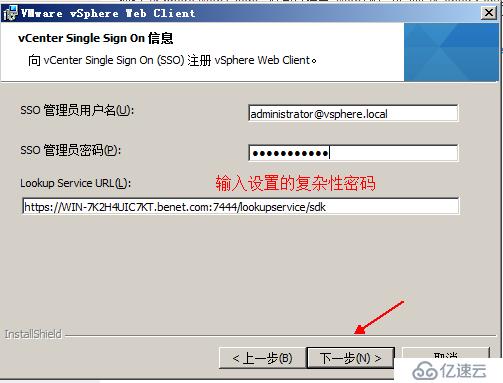



需要的组件已经安装完毕!
接下来安装vSphere Web vClient
(客户机软件 Web vClient 要求在浏览器中安装Adobe Flash Player 11.5 硬件要求:CPU2.0GHz,四核处理器 内存2GB 硬盘2GB可用空间 网络千兆网络)
安装时默认下一步即可(#其中多了一个vCenter Single Sign-On 的验证)
Adobe Flash Player 11.5链接:
https://pan.baidu.com/s/1E3Naz0FN0zinPsIBQIAKGg
提取码:1tlp
在vClient (客户机)中打开浏览器,输入https://vSphre Web vClient地址:9443,单击继续浏览此网站,本 例https://192.168.10.1:9443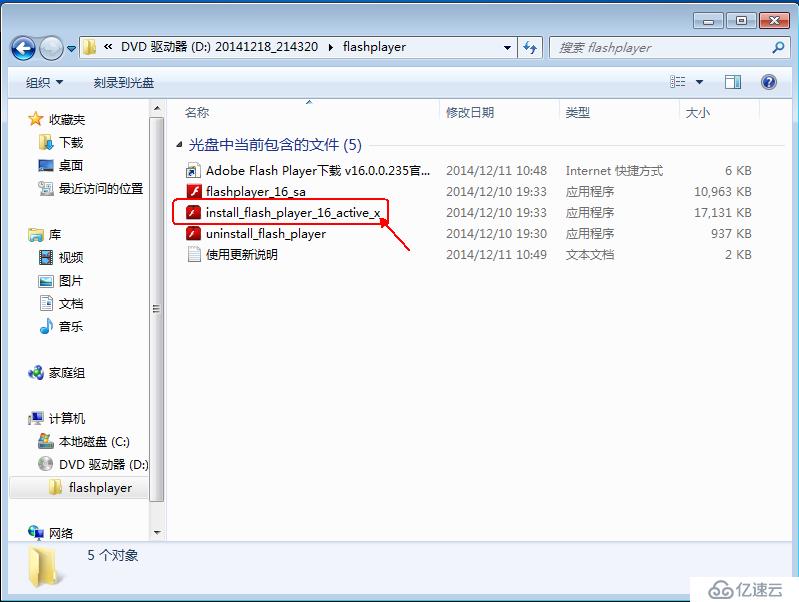
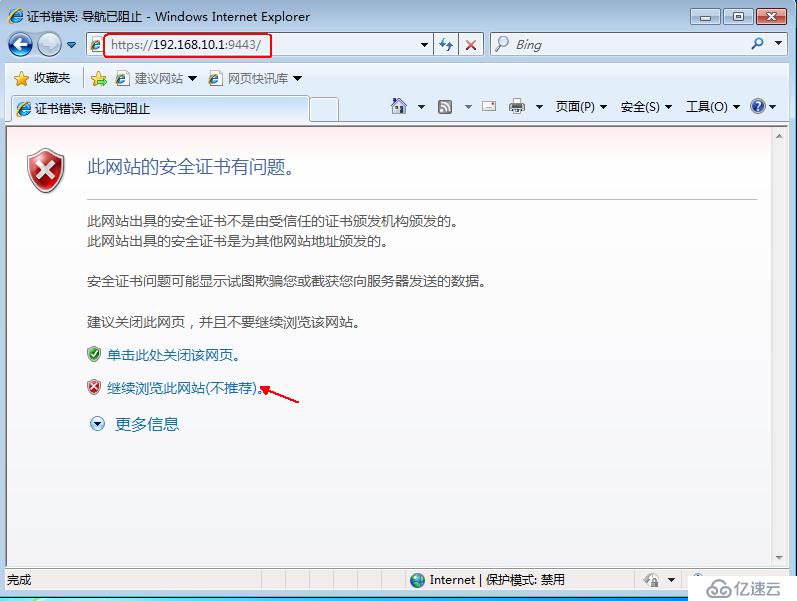

下载的插件在客户端安装(注意,安装时应该关闭所有浏览器的窗口),安装好再次访问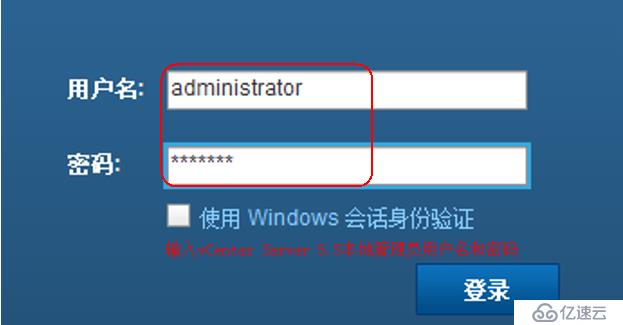
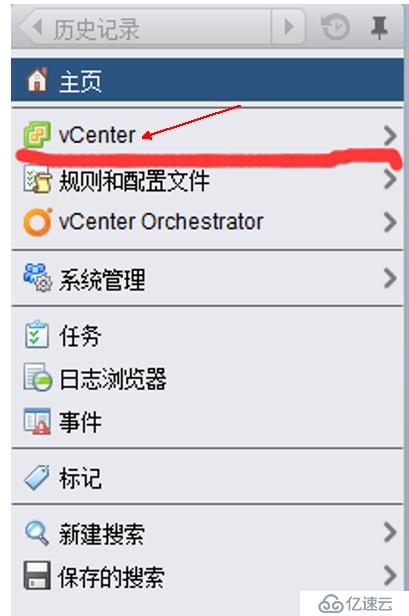
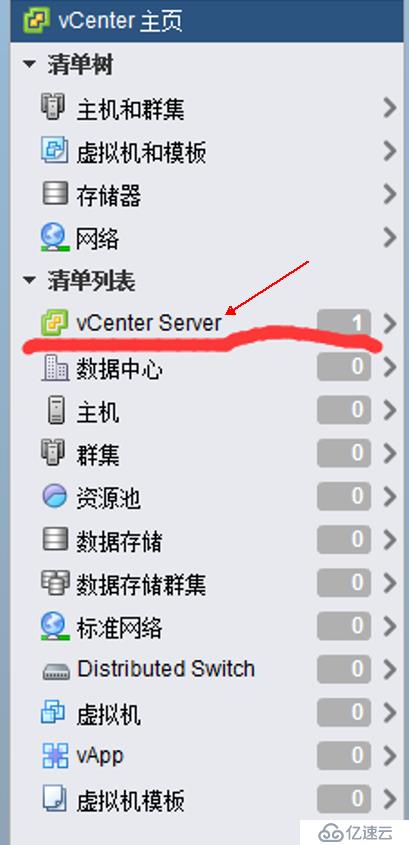
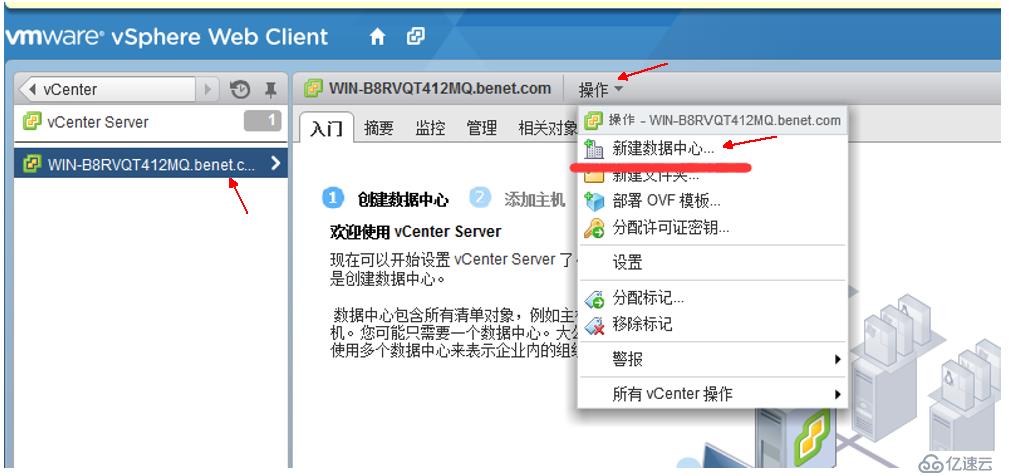
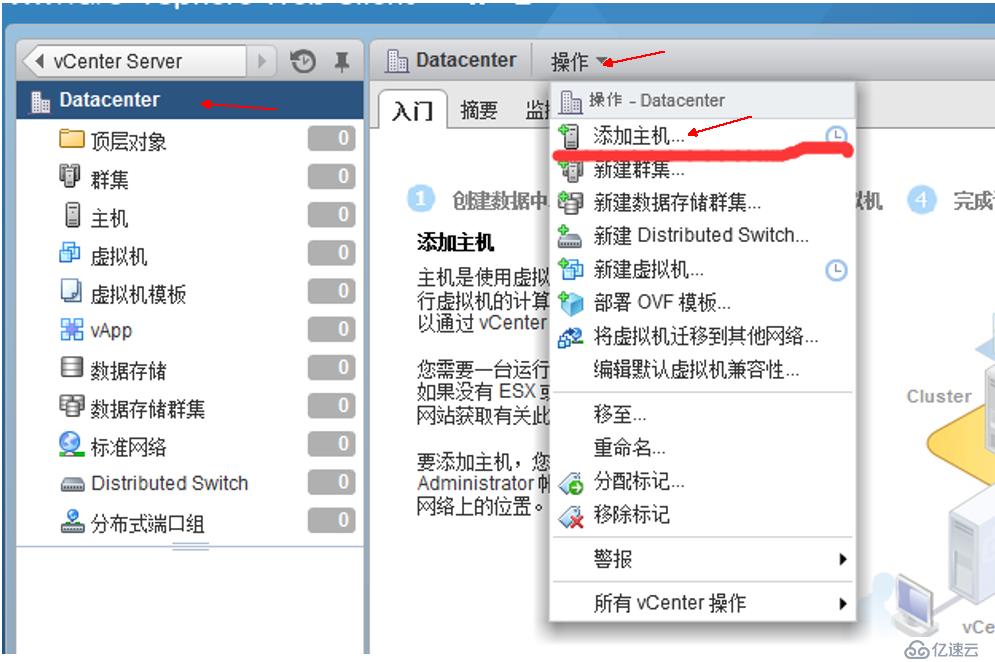

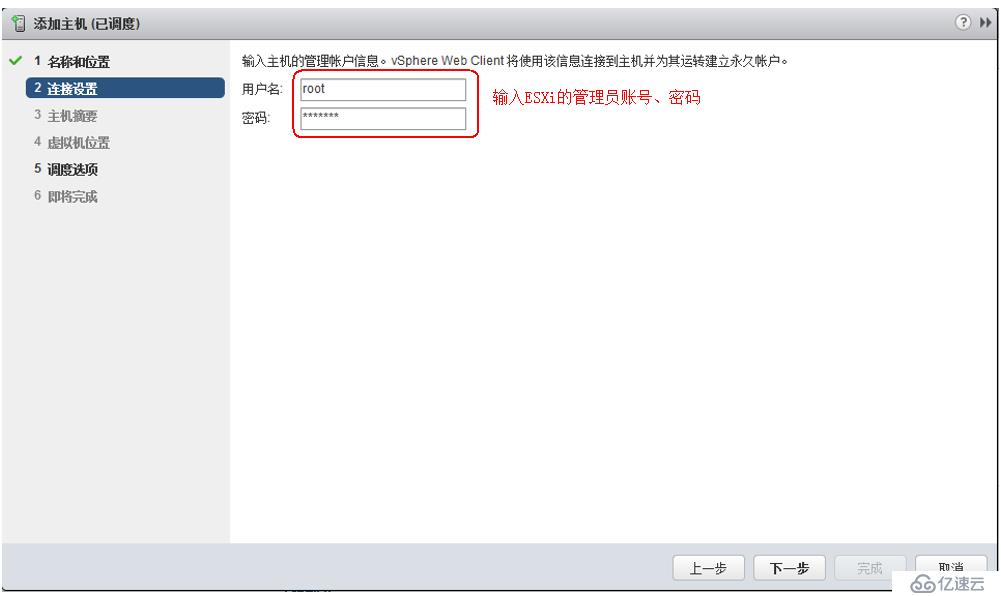
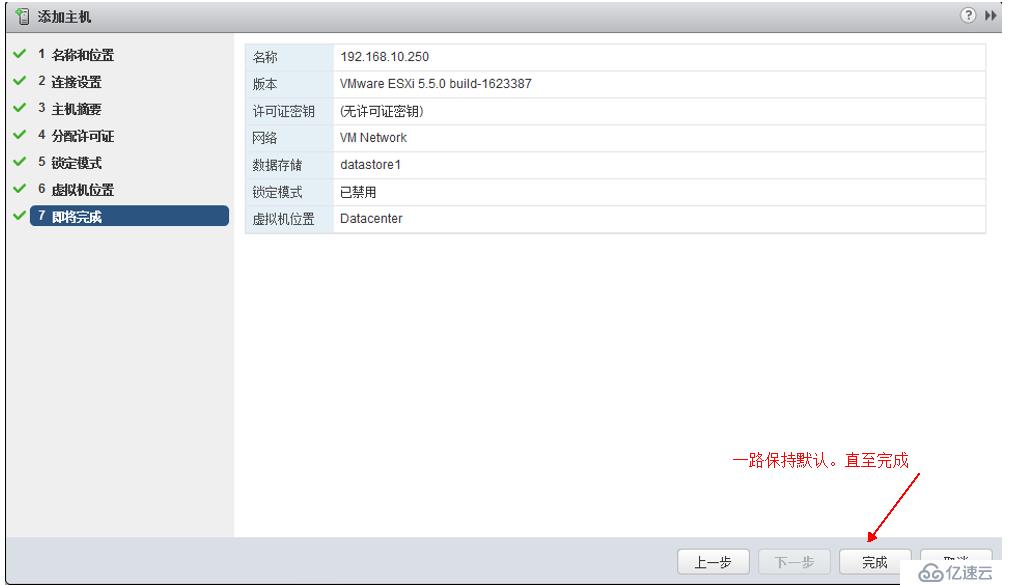
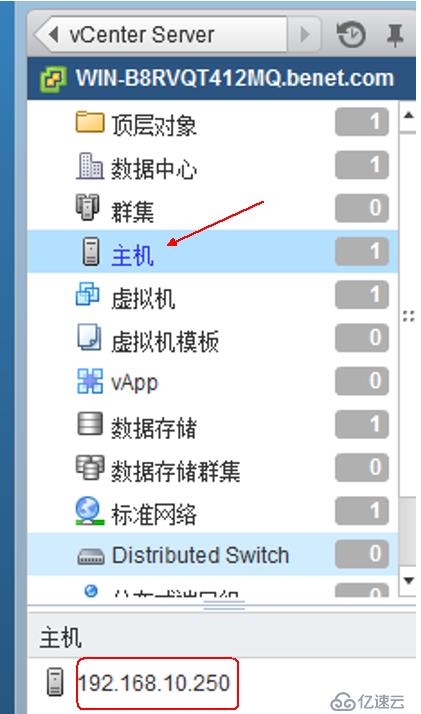
如果有多台ESXi主机重复这种步骤添加即可,就可以在这个平台上管理了,跟vclinet管理方法一样,
为所有主机分配许可密钥,返回Web vClient 主页,单击 系统管理——选择许可证——vCenter Server系统 或者 主机 选项卡 单击分配许可密钥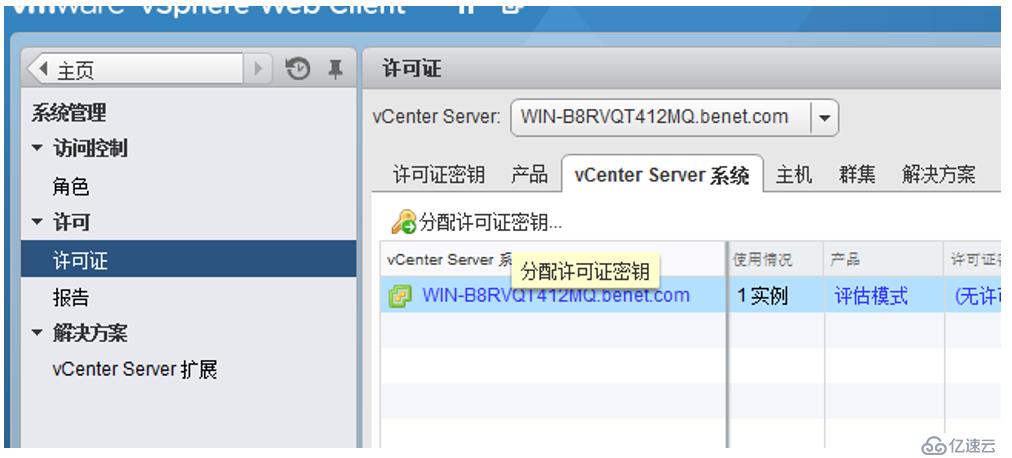
在下拉列表框中单击“分配新的许可密钥”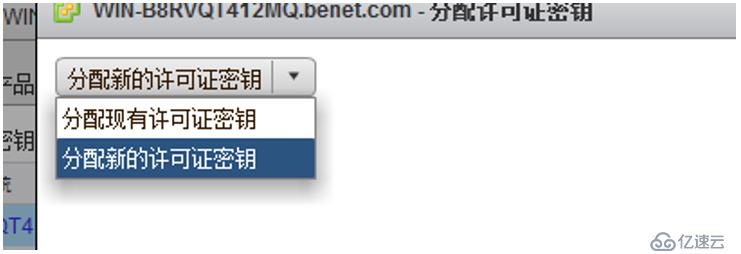
输入许可密钥,单击解码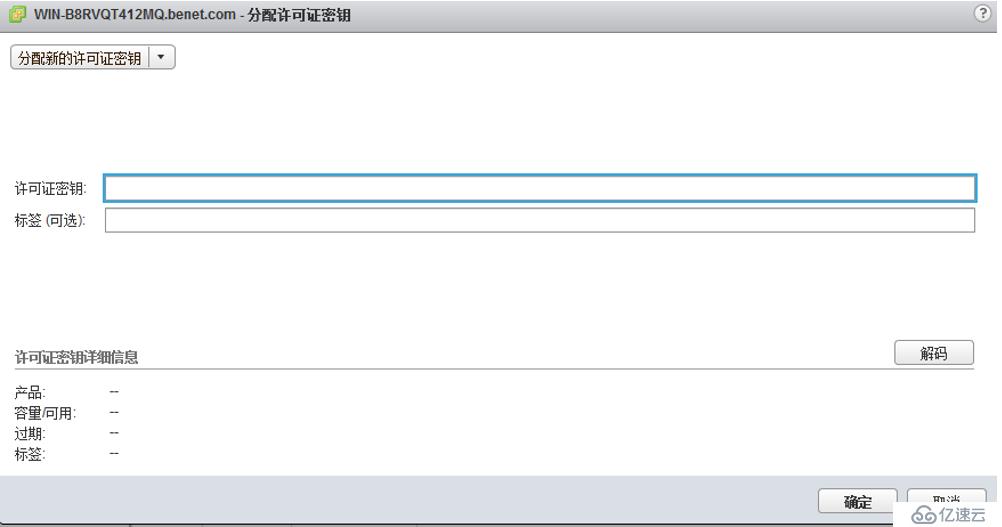
更多操作以后有机会在一起分享!
免责声明:本站发布的内容(图片、视频和文字)以原创、转载和分享为主,文章观点不代表本网站立场,如果涉及侵权请联系站长邮箱:is@yisu.com进行举报,并提供相关证据,一经查实,将立刻删除涉嫌侵权内容。